

Wie aktualisiere ich die Systemversion auf dem Mac?
Wir können den App Store auf dem Mac-Computer öffnen und das Mac OS 10.10 Yosemite-Systemupdate in der Boutique-Spalte sehen. Sie können direkt auf die Schaltfläche „Herunterladen“ klicken, wie in der Bildanzeige gezeigt
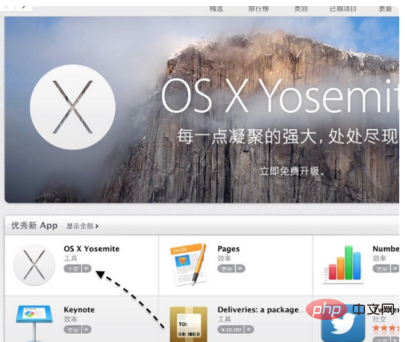
Wenn Sie im App Store keine Updates für das Mac OS 10.10 Yosemite-System sehen, können Sie auch direkt die offizielle Website-Adresse von Apple besuchen: http://www. apple.com/cn/osx/, klicken Sie direkt auf der Seite auf die Schaltfläche „Jetzt aktualisieren“, wie im Bild gezeigt
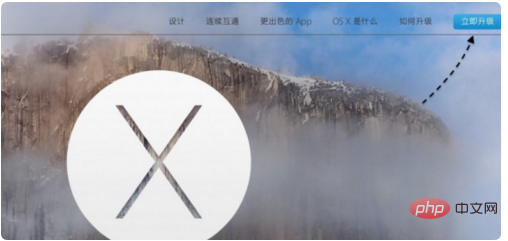
Klicken Sie dann bitte auf der Seite auf „Auf Mac anzeigen“. Die App Store-Schaltfläche springt zur Download-Seite im App Store, wie im Bild gezeigt
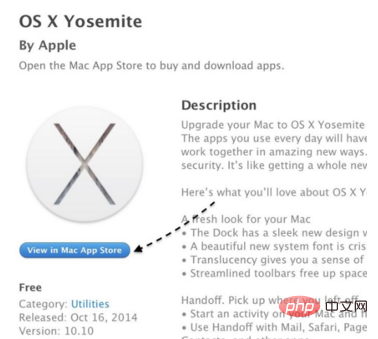
Wenn wir im App Store auf „Herunterladen“ klicken, werden wir dazu aufgefordert Wenn wir das Mac OS 10.10-System herunterladen und aktualisieren möchten, klicken Sie auf die Schaltfläche „Weiter“.
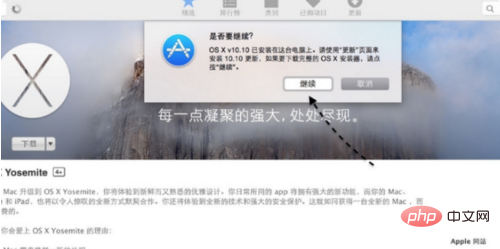
Als nächstes müssen wir unsere Apple-ID und unser Passwort eingeben, wie im Bild gezeigt
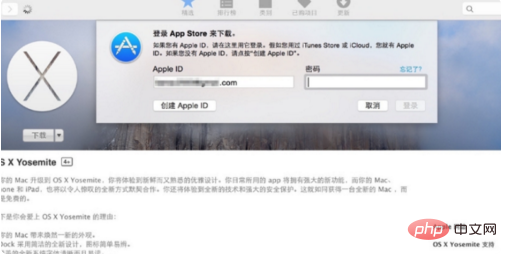
Dann wird das System dies tun Laden Sie automatisch das neueste 10.10-System herunter. Wir können es unter „Gekaufte Artikel“ im App Store finden und den Download-Fortschritt sehen.
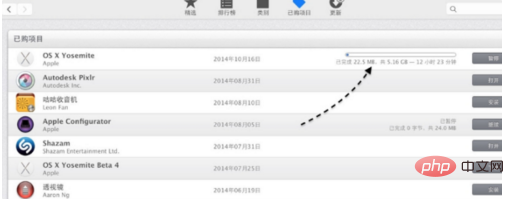
Das obige ist der detaillierte Inhalt vonSo aktualisieren Sie die Systemversion auf dem Mac. Für weitere Informationen folgen Sie bitte anderen verwandten Artikeln auf der PHP chinesischen Website!




